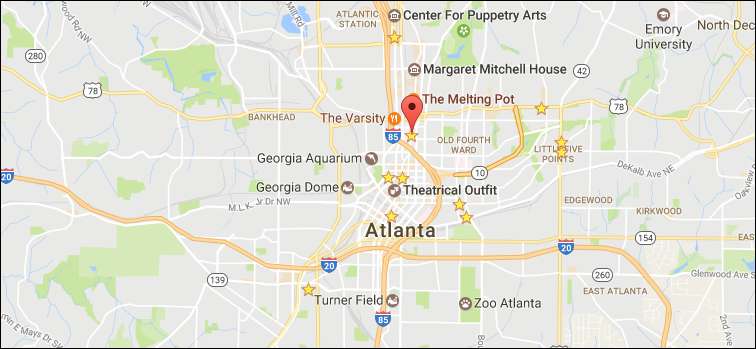
Google은 수년 동안 집이나 직장 주소를 사용하여 출퇴근 시간을 알려주고 근처 음식점을 찾고 현지 날씨를 보여줍니다. 일반적으로이를 조정할 필요는 없지만 이동하거나 Google에서 주소를 잘못 추측하는 경우 변경할 수 있습니다. 방법은 다음과 같습니다.
Google은 집과 직장의 두 가지 주요 주소를 기억합니다. 이를 설정하지 않은 경우 Google은 사용자가가는 위치와 방문 빈도를 기준으로 위치를 추측합니다 (물론 Google에서 위치 추적 권한을 부여한 경우). 이 두 주소는 계정에 연결된 모든 Google 제품에서 공유되므로 한 제품에서 한 번 변경하면 어디에서나 업데이트되어야합니다. 주소를 변경하는 몇 가지 방법에 대해 설명하지만 가장 편리한 방법을 사용할 수 있습니다.
관련 : Google Home을 설정하는 방법
또한, 구글 홈 , Google Home이 일반 집 주소에없는 경우 설정할 수있는 세 번째 '기기 주소'가 있습니다. 자세한 내용은 기사의 끝으로 건너 뛰십시오.
Google 어시스턴트로 주소 업데이트
있는 경우 6.0 이상을 실행하는 Android 휴대 전화 , Google 어시스턴트로 주소를 업데이트 할 수 있습니다. 먼저 휴대 전화의 홈 버튼을 길게 눌러 어시스턴트를 엽니 다. 그런 다음 오른쪽 상단 모서리에있는 메뉴 버튼을 탭하고 설정을 선택합니다.
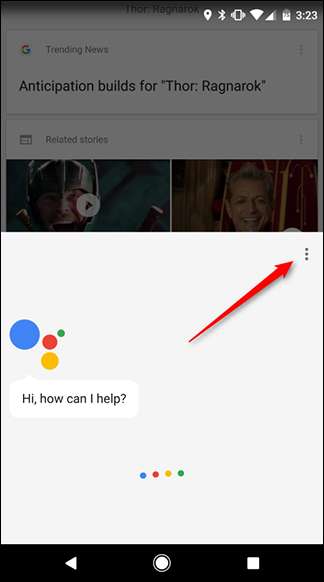

아래로 스크롤하여 '개인 정보'를 탭합니다.

화면 상단에서 '집 및 직장 위치'를 탭합니다.
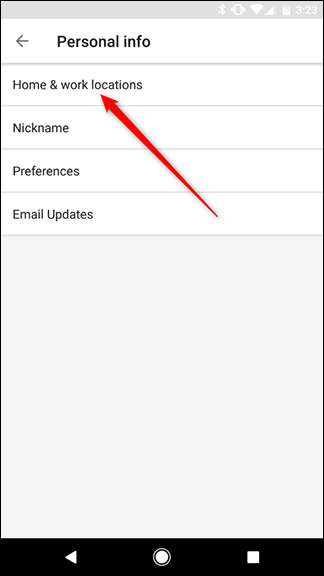
여기에 집과 직장 주소가 표시됩니다. 수정하려는 항목을 탭합니다.
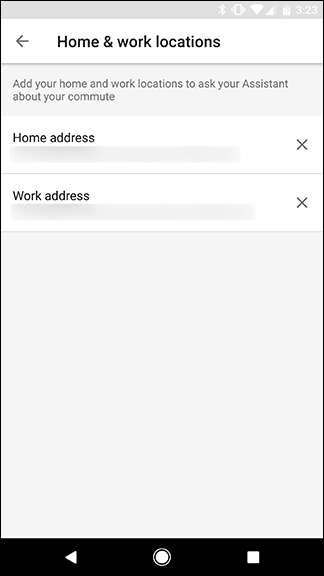
주소를 입력하면 Google은 Google지도의 주소와 일치하는 제안을 제공합니다. 제안에서 주소를 선택하고 "확인"을 탭하십시오.

한 주소로 작업을 마치면 필요한 경우 마지막 두 단계를 반복하여 다른 주소를 변경합니다.
Google지도를 열어 웹에서 주소 변경
Android 휴대 전화가 없거나 컴퓨터에서 주소를 변경하는 것이 더 쉬운 경우 Google지도에서 변경할 수 있습니다. 먼저, 웹에서 Google지도로 이동 을 클릭하고 왼쪽 상단 모서리에있는 메뉴 아이콘을 클릭합니다.
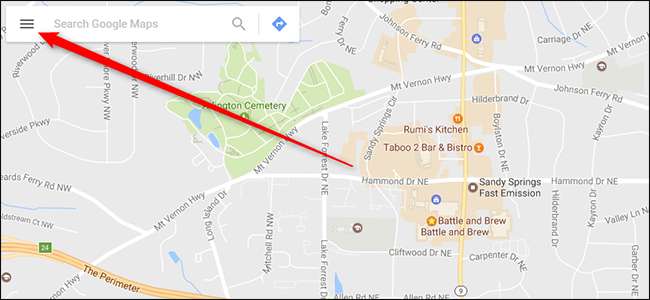
표시되는 왼쪽 메뉴에서 '내 장소'를 클릭합니다.

집과 직장 항목이 표시됩니다. 주소를 입력하지 않은 경우 둘 중 하나를 클릭하여 입력합니다. 주소를 입력 한 후 변경하려면 오른쪽에있는 회색 X 아이콘을 클릭하여 주소를 지운 다음 새 주소를 설정합니다.
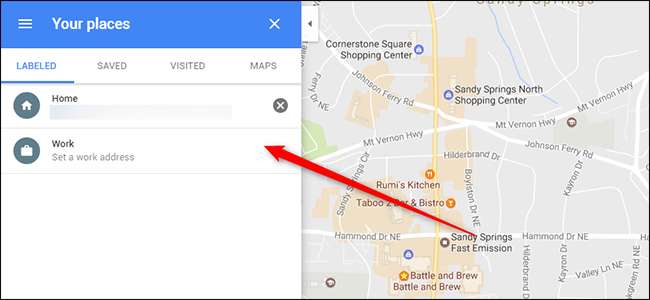
Google지도에서 "집"또는 "직장"을 검색하여 저장된 주소를 찾을 수도 있습니다.
Google Home으로 집, 직장 및 기기 주소 수정
앞서 언급했듯이 Google Home에는 '기기 주소'라는 고유 한 세 번째 유형의 주소가 있습니다. Google Home이 있지만 집 주소가 아닌 경우 기기 주소를 별도로 설정할 수 있습니다. Google Home 앱을 사용하여 Android에서와 같은 방식으로 주소를 변경할 수도 있습니다. 먼저 열기 Google Home 앱 왼쪽 상단에있는 메뉴 아이콘을 탭합니다. 그런 다음 '추가 설정'을 탭합니다.


아래로 스크롤하면 '기기 주소'라는 목록에 항목이 표시됩니다. 이를 사용하여 Google Home에 대해 별도의 주소를 설정합니다. 이 주소는 주변 장소, 지역 날씨 및 Google Home에 사용자의 주소가 필요할 수있는 기타 정보를 찾을 때 사용됩니다. 조금 더 아래로 스크롤하면 "개인 정보"를 탭하여 집과 직장 주소를 변경할 수 있습니다. 위의 Android 섹션에서 보여 드린 것과 동일한 위치로 이동합니다.
Google Home의 주소를 변경하려면 '기기 주소'를 탭하세요.
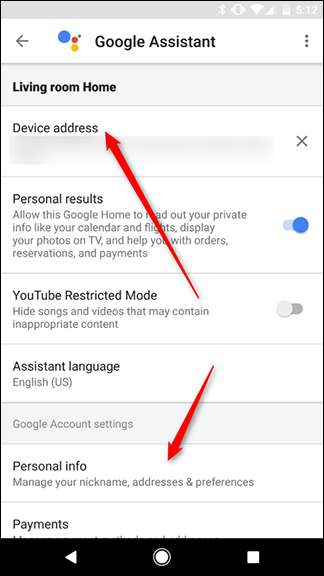
다시 한 번 주소를 입력하면 Google에서 제안을 제공합니다. 목록에서 가장 가까운 항목을 선택하고 확인을 탭합니다.
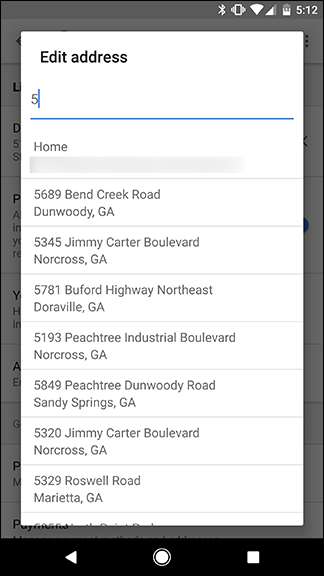
Google Home의 기기 주소를 변경해야하는 경우 여기에서 변경해야합니다. 하지만 집이나 직장 주소를 변경해야하는 경우 Google에서 변경할 수 있도록 허용하는 많은 곳에서 변경할 수 있습니다.







